本篇内容介绍了“JRebel在IDEA中实现热部署的方法”的有关知识,在实际案例的操作过程中,不少人都会遇到这样的困境,接下来就让小编带领大家学习一下如何处理这些情况吧!希望大家仔细阅读,能够学有所成!
Intellij热部署插件JRebel
项目需求,一直用eclipse的我,也要改用IDEA了,一开始,很不习惯。经过几天的慢慢摸索和习惯之后,发现IDEA确实很好用。dark的界面是我喜欢的,智能的提示也让写代码不再枯燥。
遗憾的是IDEA本身没有集成热部署工具,一开始改动代码之后,都需要重新run或者debug,让开发效率大打折扣。经过一段时间的搜寻,发现JRebel是一个很好的热部署工具,在此记一笔,作为备忘录。
安装和使用JRebel需要注意两点:激活和设置
安装JRebel
1、在IDEA中一次点击 File->Settings->Plugins->Brows Repositories
2、在搜索框中输入JRebel进行搜索
3、找到JRebel for intellij
4、install
5、安装好之后需要restart IDEA
JRebel并非免费的插件,需要激活之后才能使用。
1、首先到github上去下载一个反向代理软件,我下载的是windows x64版本。
下载地址
2、双击运行我们下载的程序
4、选择JRebel activated中的 connect to online licensing service
第一行输入 http://127.0.0.1:8888/d3545f42-7b88-4a77-a2da-5242c46d4bc2
第二行输入正确的邮箱格式,例如: test@123.com
再点击以下change liense 按钮验证激活
提示:d3545f42-7b88-4a77-a2da-5242c46d4bc2为UUID,可以自己生成,并且必须是UUID才能通过验证
相关设置
此时虽然安装好了JRebel并成功激活了,但是我们使用JRebel debug的时候,发现修改代码后,热部署不起作用。因为还需要设置两个地方
1、设置项目自动编译
2、设置 compiler.automake.allow.when.app.running
ctrl+shift+A 或者 help->find action…打开
搜索registry
找到 compiler.automake.allow.when.app.running 并✔
5 确保是以Jrebel方式启动
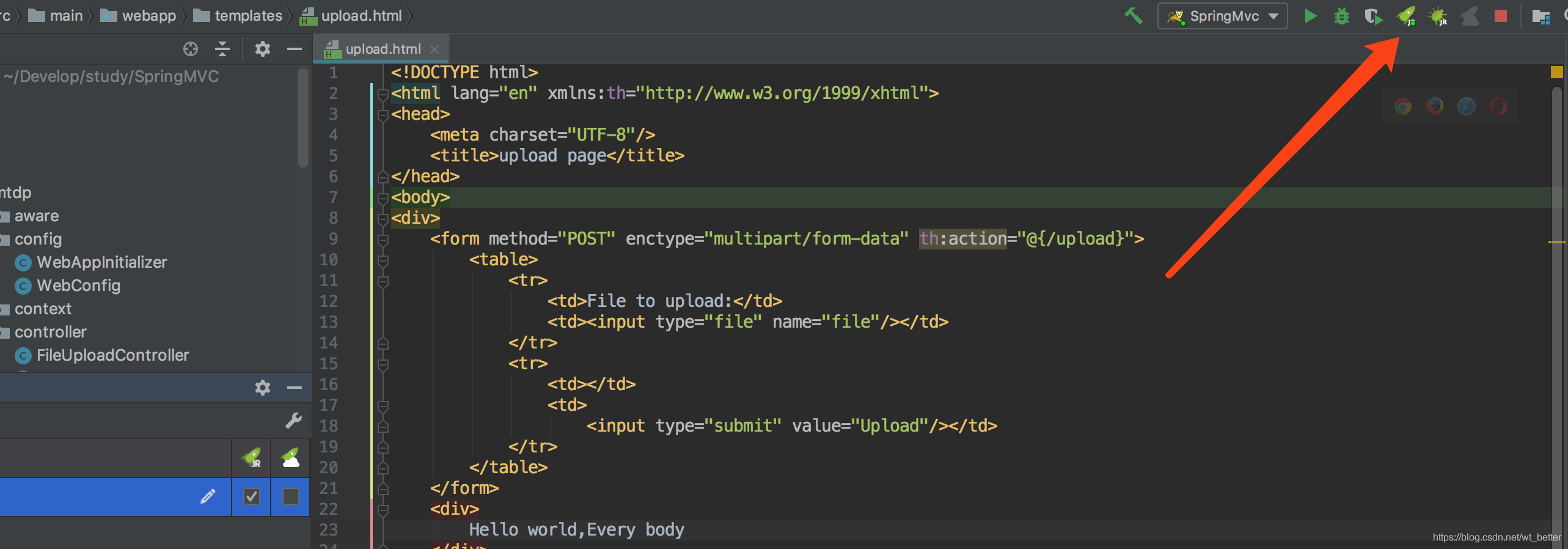
6、确保对项目进行了热部署的设置
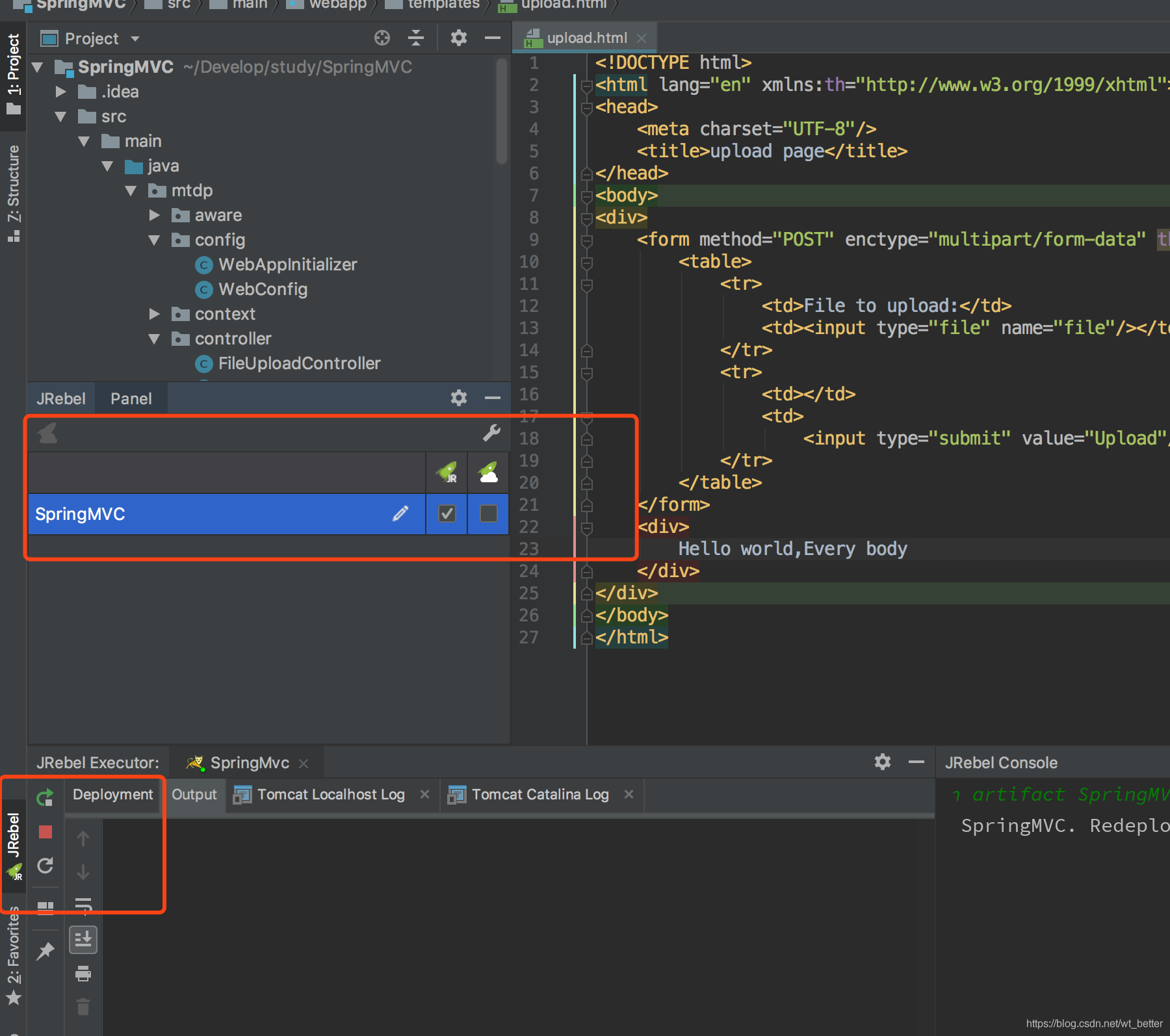
“JRebel在IDEA中实现热部署的方法”的内容就介绍到这里了,感谢大家的阅读。如果想了解更多行业相关的知识可以关注亿速云网站,小编将为大家输出更多高质量的实用文章!
亿速云「云服务器」,即开即用、新一代英特尔至强铂金CPU、三副本存储NVMe SSD云盘,价格低至29元/月。点击查看>>
免责声明:本站发布的内容(图片、视频和文字)以原创、转载和分享为主,文章观点不代表本网站立场,如果涉及侵权请联系站长邮箱:is@yisu.com进行举报,并提供相关证据,一经查实,将立刻删除涉嫌侵权内容。
原文链接:https://my.oschina.net/u/4185276/blog/3122012